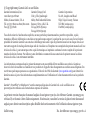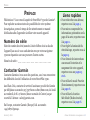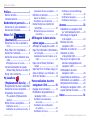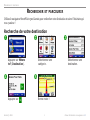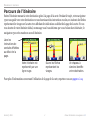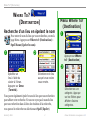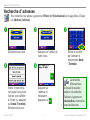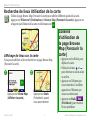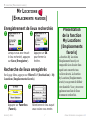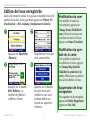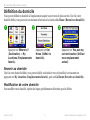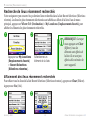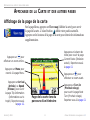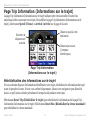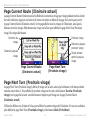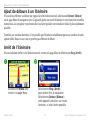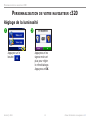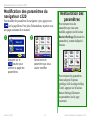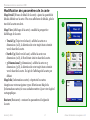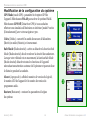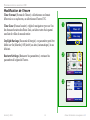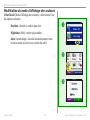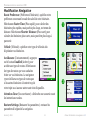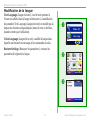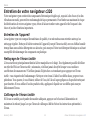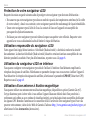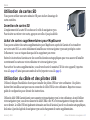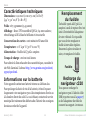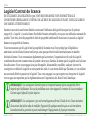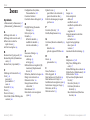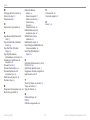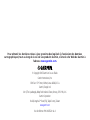Garmin StreetPilot® c320 Manuel utilisateur
- Catégorie
- Navigateurs
- Taper
- Manuel utilisateur
Ce manuel convient également à

StreetPilot
®
c320
manuel d’utilisation

© Copyright 2005 Garmin Ltd. ou ses filiales
Garmin International, Inc.
1200 East 151st Street
Olathe, Kansas 66062, U.S.A.
Tél. 913/397.8200 ou 800/800.1020
Fax 913/397.8282
Garmin (Europe) Ltd.
Unit 5, The Quadrangle
Abbey Park Industrial Estate
Romsey, SO51, 9DL, U.K.
Tél. 44/0870.8501241
Fax 44/0870.8501251
Garmin Corporation
No. 68, Jangshu 2nd Road
Shijr, Taipei County, Taiwan
Tél. 886/2.2642.9199
Fax 886/2.2642.9099
Tous droits réservés. Sauf mention explicite, aucune partie du présent manuel ne peut être reproduite, copiée,
transmise, diffusée, téléchargée ou stockée sur un quelconque support, à quelque fin que ce soit, sans l’accord exprès
préalable de Garmin. Garmin vous autorise à télécharger une seule copie du présent manuel sur un disque dur ou sur
tout autre support de stockage électronique afin de visualiser ou d’imprimer un exemplaire du présent manuel ou d’une
révision de celui-ci, pour autant que cette copie électronique ou imprimée contienne le texte complet de la présente
mention de droits d’auteur. Par ailleurs, toute distribution commerciale non autorisée du présent manuel ou d’une
révision de celui-ci est strictement interdite.
Les informations contenues dans le présent document sont susceptibles d’être modifiées sans préavis. Garmin se
réserve le droit de modifier ou d’améliorer ces produits et d’apporter des changements au contenu sans obligation d’en
avertir une quelconque personne ou organisation. Visitez le site Web de Garmin (www.garmin.com) pour obtenir les
dernières mises à jour et des informations complémentaires sur l’utilisation et le fonctionnement de tous les produits
Garmin.
Garmin
®
, StreetPilot
®
et MapSource
®
sont des marques déposées de Garmin Ltd. ou de ses filiales et ne
peuvent pas être utilisées sans l’autorisation expresse de Garmin.
La présente version française du manuel anglais du navigateur c320 (no. de référence Garmin 190-00435-00,
révision D) est fournie à titre d’aide uniquement. Si nécessaire, consultez la version la plus récente du manuel
anglais pour obtenir une description plus détaillée du fonctionnement et de l’utilisation du navigateur c320.
Juillet 2005 No. de référence 190-00435-30 rév. A

Garmin © 2005 i Manuel d’utilisation du navigateur c320
PRÉFACE
Liens rapides
• Pour rechercher une adresse,
reportez-vous à la page 4.
• Pour mieux comprendre les
informations présentées sur la
page de la carte, reportez-vous
à la page 11.
• Pour régler la luminosité du
rétroéclairage, reportez-vous à
la page 15.
• Pour obtenir des instructions
concernant l’entretien et le
rangement de votre appareil,
reportez-vous aux pages 25
et 26.
• Pour utiliser le mode Practice
(Entraînement), reportez-vous
à la page 18.
• Pour utiliser la fonction
Safe Mode (Mode sécurisé),
reportez-vous à la page 18.
PRÉFACE
Félicitations ! Vous venez d’acquérir le StreetPilot
®
c320 de Garmin
®
.
Pour exploiter au mieux toutes les possibilités de votre système
de navigation, prenez le temps de lire attentivement ce manuel
d’utilisation afin d’apprendre à utiliser votre nouvel appareil.
Numéro de série
Notez le numéro de série (numéro à huit chiffres situé au dos de
l’appareil) au cas où vous souhaiteriez envoyer votre navigateur
c320 en réparation ou vous procurer d’autres cartes.
Numéro de série : ___ ___ ___ ___ ___ ___ ___ ___
Contacter Garmin
Contactez Garmin si vous avez des questions, ou si vous rencontrez
des difficultés lors de l’utilisation de votre StreetPilot c320.
Aux États-Unis, contactez le service d’assistance produit de Garmin
par téléphone au numéro 913/397.8200 ou 800/800.1020, du lundi
au vendredi, de 8 à 17 heures (heure normale du Centre) ou par
courriel à l’adresse : [email protected].
En Europe, contactez Garmin (Europe) Ltd. au numéro
+44/0870.8501241.

Garmin © 2005 ii Manuel d’utilisation du navigateur c320
TABLE DES MATIÈRES
Préface ................................. i
Numéro de série .......................... i
Contacter Garmin ........................ i
Rechercher et parcourir ....... 1
Recherche de votre destination .... 1
Parcours de l’itinéraire ................
2
Where To?
(Destination) ..................... 3
Recherche d’un lieu en épelant le
nom ...................................... 3
Menu Where To? (Destination) .....
3
Recherche d’
adresses ................. 4
Recherche de lieux
Utilisation de la
carte ..................................... 5
Affichage de lieux sur la carte .......... 5
Conseils d’utilisation de la page
Browse Map (Parcourir la carte)
5
Elargir votre recherche ................
6
My Locations
(Emplacements favoris) ... 7
Enregistrement de lieux recherchés 7
Recherche de lieux enregistrés .....
7
Présentation de la fonction
My Locations (Emplacements
favoris) ..................................
7
Edition de lieux enregistrés .......... 8
Modification du nom ....................... 8
Modification du
symbole de la carte .. 8
Suppression de lieux enregistrés ...... 8
Définition du domicile ................. 9
Revenir au domicile ........................ 9
Modification de votre domicile ..........
9
Recherche de lieux récemment
recherchés ........................... 10
Effacement des lieux récemment
recherchés ...............................10
Affichage de la Carte et des
autres pages .................... 11
Affichage de la page de la carte .. 11
Page Trip Information (
Informations
sur le trajet) .........................
12
Réinitialisation des informations sur le
trajet .......................................
12
Page Current Route (Itinéraire
actuel) ................................ 13
Page Next Turn (Prochain virage)
13
Ajout de détours à un itinéraire .. 14
Arrêt de l’itinéraire ...................
14
Personnalisation de votre
navigateur c320 .............. 15
Réglage de la luminosité ............ 15
Modification des paramètres du
navigateur c320 ....................
16
Modification des paramètres
de la carte ...............................17
Modification de la configuration
du système ..............................18
Modification
de l’heure ..................19
Modification du mode d’affichage
des couleurs .............................20
Modification Navigation ..................
21
Modification
de la langue ................22
Annexe .............................. 23
Installation du navigateur c320
sur votre tableau de bord .......
23
Démontage de l’appareil
et du support ....................... 24
Entretien de votre
navigateur c320 ...................
25
Utilisation de cartes SD ............. 27
Utilisation du câble
et des pilotes USB ................. 27
Mise à jour du logiciel et des
données cartographiques du
navigateur c320 ....................
28
Réinitialisation de votre
navigateur c320 ....................
28
Caractéristiques techniques .......
29
Informations sur la batterie ...... 29
Remplacement
du fusible ........... 29
Recharge du navigateur c320 .....
29
Logiciel Contrat de licence ......... 30
Index ................................ 31

Garmin © 2005 1 Manuel d’utilisation du navigateur c320
RECHERCHER ET PARCOURIR
RECHERCHER ET PARCOURIR
Utilisez le navigateur StreetPilot c320 Garmin pour rechercher votre destination et suivre l’itinéraire qui
vous y amène !
Recherche de votre destination
Appuyez sur Where
to? (Destination).
➊
Sélectionnez une
destination.
➌
Sélectionnez une
catégorie.
➋
Bonne route !
➎
Appuyez sur .
➍

Garmin © 2005 2 Manuel d’utilisation du navigateur c320
RECHERCHER ET PARCOURIR
Parcours de l’itinéraire
Suivez l’itinéraire menant à votre destination grâce à la page de la carte. Pendant le trajet, votre navigateur
c320 vous guide vers votre destination en vous fournissant des instructions vocales, en insérant des flèches
représentant les virages sur la carte et en affichant des indications au début de la page de la carte. Si vous
vous écartez de votre itinéraire initial, un message vocal vous informe que vous évoluez hors itinéraire ; le
navigateur c320 crée ensuite un nouvel itinéraire.
Votre itinéraire est
représenté par une
ligne rouge.
Suivez les flèches
représentant les
virages.
Un drapeau à
damiers identifie
votre destination.
Lisez les
instructions de
conduite affichées
au début de la
page.
Pour plus d’informations concernant l’utilisation de la page de la carte, reportez-vous aux pages 11 à 14.

Garmin © 2005 3 Manuel d’utilisation du navigateur c320
WHERE TO? (DESTINATION)
Menu Where To?
(Destination)
Sélectionnez une
catégorie. Appuyez
sur les flèches pour
afficher d’autres
catégories.
➋
WHERE TO?
(DESTINATION)
Recherche d’un lieu en épelant le nom
Pour entrer le nom du lieu que vous recherchez, ouvrez la
page Menu. Appuyez sur Where to? (Destination) >
Spell Name (Epeler le nom).
Sélectionnez le lieu
auquel vous voulez
vous rendre.
➋
Spécifiez un
lieu à l’aide du
clavier à l’écran.
Appuyez sur Done
(Terminé).
➊
Vous pouvez également épeler le nom du lieu que vous recherchez
pour affiner votre recherche. Si vous ne voyez pas le nom du lieu
que vous recherchez dans la liste des résultats de la recherche,
vous pouvez le rechercher en sélectionnant Spell (Epeler).
Appuyez sur Where
to? (Destination).
➊

Garmin © 2005 4 Manuel d’utilisation du navigateur c320
WHERE TO? (DESTINATION)
Recherche d’ adresses
Pour rechercher une adresse, appuyez sur Where to? (Destination) sur la page Menu. Cliquez
sur Address (Adresse).
La recherche
d’intersections
se déroule de manière
similaire à la recherche
d’adresses. Appuyez sur
Intersection, et entrez les
noms des deux rues.
Sélectionnez un état.
➊
Entrez le nom de la
rue jusqu’à ce qu’une
liste de rues s’affiche
à l’écran, ou appuyez
sur Done (Terminé).
Sélectionnez la rue.
➍
Appuyez sur
l’adresse, si
nécessaire.
Appuyez sur .
➎
Appuyez sur l’option de
votre choix.
➋
Entrez le numéro
de l’adresse et
sélectionnez Done
(Terminé).
➌

Garmin © 2005 5 Manuel d’utilisation du navigateur c320
WHERE TO? (DESTINATION)
Recherche de lieux Utilisation de la carte
Utilisez la page Browse Map (Parcourir la carte) pour afficher différents points de la carte.
Appuyez sur Where to? (Destination) > Browse Map (Parcourir la carte). Appuyez sur
n’importe quel élément de la carte et sélectionnez sur .
Affichage de lieux sur la carte
Vous pouvez afficher un lieu recherché sur la page Browse Map
(Parcourir la carte).
Appuyez sur Back
(Précédent) quand
vous avez terminé.
➋➊
Appuyez sur Show Map
(Afficher la carte).
Conseils
d’utilisation de
la page Browse
Map (Parcourir la
carte)
• Appuyez sur les flèches pour
déplacer la carte.
• Utilisez les icônes
et
pour effectuer un zoom avant
ou arrière.
• Appuyez sur l’élément que
vous recherchez. Une flèche
apparaît sur l’élément que
vous avez sélectionné.
• Appuyez sur
Back
(Précédent) pour revenir à
l’écran précédent.

Garmin © 2005 6 Manuel d’utilisation du navigateur c320
WHERE TO? (DESTINATION)
Elargir votre recherche
Dans le menu principal,
appuyez sur Where To?
(Destination). Appuyez
ensuite sur le bouton
Near (A proximité).
➊
Sélectionnez une
des options de
recherche. Appuyez
sur OK.
➋
La fonction Where I Am Now (Localisation)—recherche
les lieux situés à proximité de votre emplacement actuel. Cette
fonction est exécutée automatiquement par votre appareil.
A Different City (Autre ville)—recherche les lieux situés à
proximité de la ville sélectionnée. Par exemple, entrez « Denver »
pour rechercher des lieux situés à proximité de Denver.
My Current Route (Itinéraire actuel)—recherche les lieux
situés le long de l’itinéraire actuellement parcouru.
My Destination (Ma destination)—recherche les lieux à
proximité de la destination de l’itinéraire actuellement parcouru.
Conseil
Votre navigateur c320 recherche
automatiquement les lieux à
proximité de votre emplacement
actuel.

Garmin © 2005 7 Manuel d’utilisation du navigateur c320
MY LOCATIONS (EMPLACEMENTS FAVORIS)
MY LOCATIONS
(EMPLACEMENTS FAVORIS)
Enregistrement de lieux recherchés
➊
Lorsque vous avez trouvé
le lieu recherché, appuyez
sur Save (Enregistrer).
➋
Appuyez sur OK
pour fermer la
fenêtre.
Recherche de lieux enregistrés
Sur la page Menu, appuyez sur Where To? (Destination) > My
Locations (Emplacements favoris).
Appuyez sur Favorites
(Favoris).
Sélectionnez le lieu auquel
vous voulez vous rendre.
➋➊
Présentation
de la fonction
My Locations
(Emplacements
favoris)
La fonction My Locations
(Emplacement favoris) est
comparable à un dossier dans
lequel sont conservés tous
vos lieux favoris. La fonction
My Locations (Emplacements
favoris) vous permet de définir
votre domicile. Vous y trouverez
également une liste de lieux
récemment recherchés.

Garmin © 2005 8 Manuel d’utilisation du navigateur c320
MY LOCATIONS (EMPLACEMENTS FAVORIS)
Edition de lieux enregistrés
Après avoir enregistré un lieu, vous pouvez en modifier le nom et le
symbole sur la carte. Sur la page Menu, appuyer sur Where To?
(Destination) > My Locations (Emplacements favoris).
Appuyez sur Favorites
(Favoris).
➊
Sélectionnez le lieu que
vous voulez éditer.
➋
Appuyez sur le bouton
Edit (Edition). La
fenêtre Edit (Edition)
s’affiche à l’écran.
➌ ➍
Appuyez sur le bouton
de votre choix pour
modifier le nom ou le
symbole affiché sur
la carte ou supprimer
l’élément.
Modification du nom
Pour modifier le nom d’un
lieu enregistré, appuyez sur
Change Name (Modifier le
nom). Entrez le nouveau nom
en utilisant le clavier à l’écran.
Appuyez sur Done (Terminé).
Modification du sym-
bole de la carte
Pour modifier le symbole du
lieu affiché sur la carte, appuyez
sur Change Map Symbol
(Modifier le symbole de la
carte). Sélectionnez un symbole
dans la liste affichée à l’écran.
Suppression de lieux
enregistrés
Pour supprimer un lieu enregistré,
appuyez sur Delete (Supprimer).
Appuyez sur Yes (Oui).

Garmin © 2005 9 Manuel d’utilisation du navigateur c320
MY LOCATIONS (EMPLACEMENTS FAVORIS)
Définition du domicile
Vous pouvez définir un domicile à l’emplacement auquel vous revenez le plus souvent. Une fois votre
domicile défini, vous pouvez à tout moment sélectionner la fonction Go Home (Revenir au domicile).
Appuyez sur Yes, use my
current location (Utiliser
mon emplacement
actuel).
➌
Appuyez sur Set
Home (Définir le
domicile).
➋
Appuyez sur Where to?
(Destination) > My
Locations (Emplacements
favoris).
➊
Revenir au domicile
Une fois votre domicile défini, vous pouvez établir un itinéraire vers ce domicile à tout moment en
appuyant sur My Locations (Emplacements favoris), puis sur Go Home (Revenir au domicile).
Modification de votre domicile
Pour modifier votre domicile, répétez les étapes précédemment effectuées pour le définir.

Garmin © 2005 10 Manuel d’utilisation du navigateur c320
MY LOCATIONS (EMPLACEMENTS FAVORIS)
Recherche de lieux récemment recherchés
Votre navigateur c320 conserve les 50 derniers lieux recherchés dans la liste Recent Selections (Sélections
récentes). Les lieux les plus récemment sélectionnés sont affichés au début de la liste. Dans le menu
principal, appuyez sur Where To? (Destination) > My Locations (Emplacements favoris) pour
afficher les éléments les plus récemment recherchés.
Appuyez sur My Locations
(Emplacements favoris)
> Recent Selections
(Sélections récentes).
➊
Sélectionnez un
élément de la liste.
➋
Effacement des lieux récemment recherchés
Pour effacer tous les lieux de la liste Recent Selections (Sélections récentes), appuyez sur Clear (Effacer).
Appuyez sur Yes (Oui).
➊ ➋
REMARQUE : Lorsque
vous appuyez sur Clear
(Effacer), tous les
éléments sont effacés de
la liste. Ils ne sont pas
effacés de la mémoire de
votre appareil.

Garmin © 2005 11 Manuel d’utilisation du navigateur c320
AFFICHAGE DE LA CARTE ET DES AUTRES PAGES
AFFICHAGE DE LA CARTE ET DES AUTRES PAGES
Affichage de la page de la carte
Sur la page Menu, appuyez sur View map (Afficher la carte) pour ouvrir
la page de la carte. L’ icône Position affiche votre position actuelle.
Appuyez sur les boutons de la page de la carte pour obtenir des informations
supplémentaires.
Appuyez sur Arrival
(Arrivée) ou Speed
(Vitesse) pour ouvrir
la page Trip Information
(Informations sur le
trajet). Reportez-vous à
la page 12.
Page de la carte lors du
parcours d’un itinéraire
Appuyez sur Turn In
(Prochain virage)
pour ouvrir la page Next
Turn (Prochain virage).
Reportez-vous à la page 13.
Appuyez sur la barre de
texte pour ouvrir la page
Current Route (Itinéraire
actuel). Reportez-vous à
la page 13.
Appuyez sur pour
effectuer un zoom arrière.
Appuyez sur
pour
effectuer un zoom avant.
Appuyez sur
Menu pour
revenir à la page Menu.

Garmin © 2005 12 Manuel d’utilisation du navigateur c320
AFFICHAGE DE LA CARTE ET DES AUTRES PAGES
Page Trip Information (Informations sur le trajet)
La page Trip Information (Informations sur le trajet) indique votre vitesse actuelle et fournit des
statistiques utiles concernant votre trajet. Pour afficher la page Trip Information (Informations sur le
trajet), sélectionnez Speed (Vitesse) ou Arrival (Arrivée) sur la page de la carte.
Direction de
déplacement
actuelle
Distance parcourue
(Compteur
kilométrique)
Distance jusqu’à votre
destination
Page Trip Information
(Informations sur le trajet)
Réinitialisation des informations sur le trajet
Si vous souhaitez disposer d’informations détailléessur votre trajet, réinitialisez les informations du trajet
avant de prendrre la route. Si vous vous arrêtez fréquemment, laissez votre navigateur c320 allumé de
façon à ce qu’il puisse calculer précisément le temps écoulé pendant votre trajet.
Sélectionnez Reset Trip (Réinitialiser le trajet) pour réinitialiser les informations de la page Trip
Information (Informations sur le trajet). Sélectionnez Reset Max (Réinitialiser la vitesse maximale)
pour réinitialiser la vitesse maximale.

Garmin © 2005 13 Manuel d’utilisation du navigateur c320
AFFICHAGE DE LA CARTE ET DES AUTRES PAGES
Page Current Route (Itinéraire actuel)
La page Current Route (Itinéraire actuel) affiche des instructions virage par virage pendant toute la durée
de votre itinéraire. Appuyez sur la barre de texte vert située au début de la page de la carte pour ouvrir
la page Current Route (Itinéraire actuel). Cette page affiche tous les virages de l’itinéraire, ainsi que la
distance entre les virages. Sélectionnez un virage sur la liste pour afficher la page Next Turn (Prochain
virage) du virage sélectionné.
Page Current Route
(Itinéraire actuel)
Direction du
virage
Distance jusqu’au
virage
Prochain virage
Distance jusqu’au
prochain virage
Temps restant
estimé jusqu’au
virage
Page Next Turn
(Prochain virage)
Page Next Turn (Prochain virage)
La page Next Turn (Prochain virage) affiche le virage sur la carte, ainsi que la distance et le temps estimé
restants avant celui-ci. Pour afficher le prochain virage sur la carte, sélectionnez Turn In (Prochain
virage) sur la page de la carte, ou sélectionnez n’importe quel virage sur la page Current Route
(Itinéraire actuel).
Utilisez les flèches vers le haut et le bas pour afficher les autres virages de l’itinéraire. Si vous ne souhaitez
plus afficher la page Next Turn (
Prochain virage), sélectionnez Back (Précédent).

Garmin © 2005 14 Manuel d’utilisation du navigateur c320
AFFICHAGE DE LA CARTE ET DES AUTRES PAGES
Ajout de détours à un itinéraire
Si vous devez effectuer un détour par rapport à votre itinéraire actuel, sélectionnez Detour (Détour)
sur la page Menu du navigateur c320. L’appareil génère un nouvel itinéraire et vous fournit de nouvelles
instructions. Le navigateur c320 tentera de vous faire rejoindre votre itinéraire initial le plus rapidement
possible.
Toutefois, sur certains itinéraires, il est possible que l’itinéraire actuellement parcouru constitue la seule
option viable. Dans ce cas, vous ne pourrez pas effectuer de détour.
Arrêt de l’itinéraire
Si vous souhaitez arrêter votre itinéraire actuel, revenez à la page Menu et sélectionnez Stop (Arrêt).
Sélectionnez Stop (Arrêt)
pour mettre fin à la navigation.
Sélectionnez Detour (Détour) ;
votre appareil crée alors un nouvel
itinéraire, si cela s’avère possible.
➋
Sélectionnez Menu pour
revenir à la page Menu.
➊

Garmin © 2005 15 Manuel d’utilisation du navigateur c320
PERSONNALISATION DU NAVIGATEUR C320
PERSONNALISATION DE VOTRE NAVIGATEUR C320
Réglage de la luminosité
➊
Appuyez sur le
bouton .
Appuyez sur les
signes moins et
plus pour régler
le rétroéclairage.
Appuyez sur OK.
➋

Garmin © 2005 16 Manuel d’utilisation du navigateur c320
PERSONNALISATION DU NAVIGATEUR C320
Modification des paramètres du
navigateur c320
Pour modifier les paramètres du navigateur c320, appuyez sur
sur la page Menu. Pour plus d’informations, reportez-vous
aux pages suivantes de ce manuel.
Appuyez sur le
bouton pour
afficher la page des
paramètres.
➊
Sélectionnez le
paramètre que vous
voulez modifier.
➋
Restauration des
paramètres
Pour restaurer tous les
paramètres que vous avez
modifiés, appuyez sur le bouton
Restore Settings (Restaurer les
paramètres), comme indiqué ci-
dessous.
Pour restaurer les paramètres
d’une catégorie d’options
spécifique, telle la catégorie Map
(Carte), appuyez sur le bouton
Restore Settings (Restaurer
les paramètres) sur la page
concernée.
La page est en cours de chargement...
La page est en cours de chargement...
La page est en cours de chargement...
La page est en cours de chargement...
La page est en cours de chargement...
La page est en cours de chargement...
La page est en cours de chargement...
La page est en cours de chargement...
La page est en cours de chargement...
La page est en cours de chargement...
La page est en cours de chargement...
La page est en cours de chargement...
La page est en cours de chargement...
La page est en cours de chargement...
La page est en cours de chargement...
La page est en cours de chargement...
La page est en cours de chargement...
-
 1
1
-
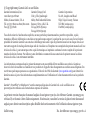 2
2
-
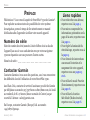 3
3
-
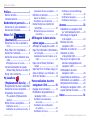 4
4
-
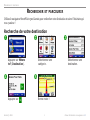 5
5
-
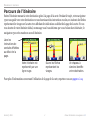 6
6
-
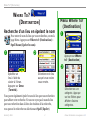 7
7
-
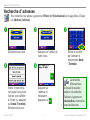 8
8
-
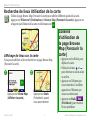 9
9
-
 10
10
-
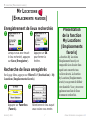 11
11
-
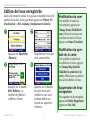 12
12
-
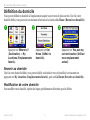 13
13
-
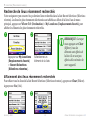 14
14
-
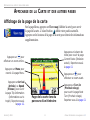 15
15
-
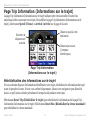 16
16
-
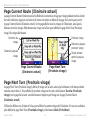 17
17
-
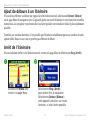 18
18
-
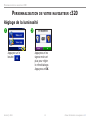 19
19
-
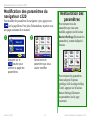 20
20
-
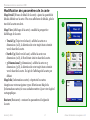 21
21
-
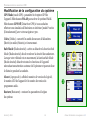 22
22
-
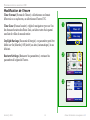 23
23
-
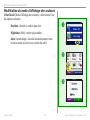 24
24
-
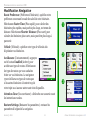 25
25
-
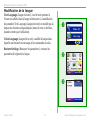 26
26
-
 27
27
-
 28
28
-
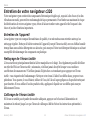 29
29
-
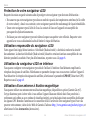 30
30
-
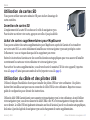 31
31
-
 32
32
-
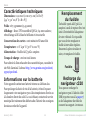 33
33
-
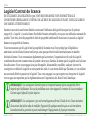 34
34
-
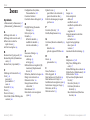 35
35
-
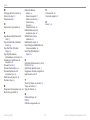 36
36
-
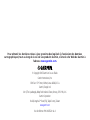 37
37
Garmin StreetPilot® c320 Manuel utilisateur
- Catégorie
- Navigateurs
- Taper
- Manuel utilisateur
- Ce manuel convient également à
Documents connexes
-
Mode d'Emploi pdf Garmin StreetPilot C320 Mode d'emploi
-
Garmin StreetPilot C320 Guide d'installation
-
Garmin StreetPilot® c330 Manuel utilisateur
-
Garmin StreetPilot C340 Manuel utilisateur
-
Garmin Polaris Victory StreetPilot 2720 Manuel utilisateur
-
Mode d'Emploi pdf Garmin StreetPilot® c330 Mode d'emploi
-
Garmin zūmo 550 Manuel utilisateur
-
Mode d'Emploi pdf Garmin StreetPilot C340 Mode d'emploi
-
Garmin StreetPilot 2720 Guide de démarrage rapide
-
Garmin StreetPilot® 2820 Guide de démarrage rapide